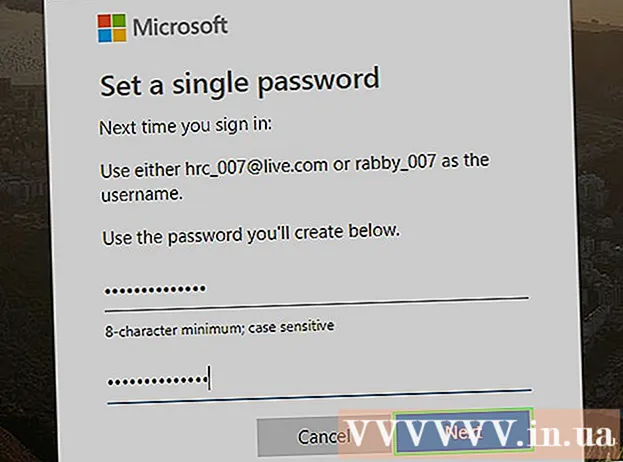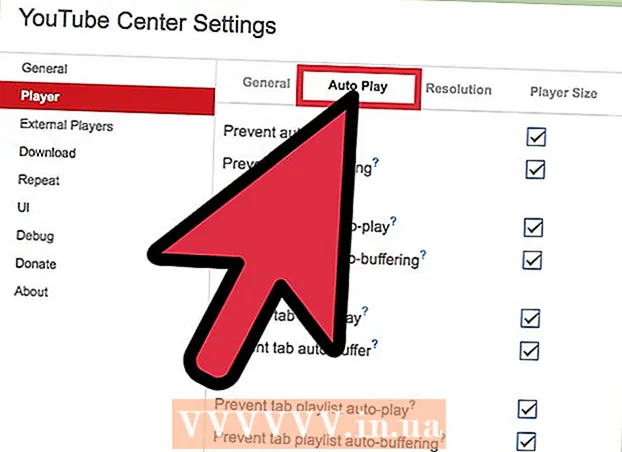
Efni.
- Að stíga
- Hluti 1 af 2: Settu upp YouTube Center
- 2. hluti af 2: Breyting á biðminni stillingum með YouTube Center
- Ábendingar
- Viðvaranir
Það er biðminni eða forhlaðin á vídeóum svo að þú getir horft á myndbandið vel og án truflana. Hins vegar myndbönd á YouTube mun aðeins biðja lítinn hluta myndbandsins í einu, sem gerir það erfitt að skoða með hægari nettengingu. Ef þú opnar myndband á YouTube til að skoða það síðar getur biðminni einnig eytt bandbreidd þinni og valdið því að aðrar vefsíður hlaðast hægar upp. Til að leysa þessi vandamál þarftu YouTube Center viðbótina fyrir vafrann þinn þar sem þú getur ekki breytt þessum stillingum á sjálfgefnu vefsvæðinu. „Uppfærsla september 2015“: Viðbót YouTube Center er hætt að virka í nýjustu útgáfum vafra. Ef leiðbeiningarnar hér virka ekki, geturðu prófað að hlaða niður útgáfu verktaki. Notendur tilkynna að þetta leysi venjulega vandamálið en þessi útgáfa hefur ekki verið prófuð ítarlega og getur valdið vandamálum í ákveðnum vöfrum. Notaðu á eigin ábyrgð.
Að stíga
Hluti 1 af 2: Settu upp YouTube Center
 Sæktu þessa viðbót við til að fá frekari stillingar YouTube. YouTube Center er notendahönnuð viðbót fyrir vafrann þinn. Þegar þú hefur hlaðið því niður hefurðu aðgang að mörgum fleiri eiginleikum YouTube, þar á meðal möguleikanum á að gera sjálfvirka biðminni óvirka og láta vídeó hlaða alla leið í staðinn fyrir í litlum bútum í einu.
Sæktu þessa viðbót við til að fá frekari stillingar YouTube. YouTube Center er notendahönnuð viðbót fyrir vafrann þinn. Þegar þú hefur hlaðið því niður hefurðu aðgang að mörgum fleiri eiginleikum YouTube, þar á meðal möguleikanum á að gera sjálfvirka biðminni óvirka og láta vídeó hlaða alla leið í staðinn fyrir í litlum bútum í einu. - Notendahönnuð viðbætur voru ekki þróaðar af fyrirtækinu sem bjó til vafrann. YouTube Center ætti að vera öruggt en viðbótum fylgir hætta á hugbúnaðarvillum eða spilliforritum.
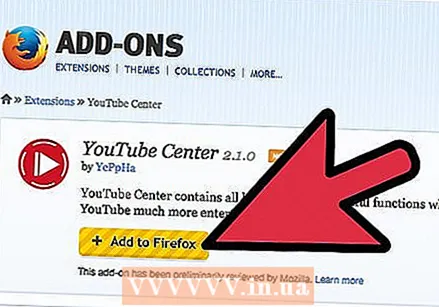 Sæktu YouTube Center fyrir vafrann þinn. Smelltu á einn af eftirfarandi krækjum til að hlaða niður YouTube Center fyrir vafrann þinn. Eftir að skráin hefur verið opnuð ætti viðbótin að vera sjálfkrafa sett upp.
Sæktu YouTube Center fyrir vafrann þinn. Smelltu á einn af eftirfarandi krækjum til að hlaða niður YouTube Center fyrir vafrann þinn. Eftir að skráin hefur verið opnuð ætti viðbótin að vera sjálfkrafa sett upp. - Sæktu viðbótina fyrir Firefox.
- Niðurhal fyrir Opera.
 Uppfærðu vafrann þinn ef viðbótin virkar ekki. Farðu á YouTube og fylgdu leiðbeiningunum í næsta kafla. Ef þú sérð ekki nýju stillingarnar skaltu prófa að uppfæra vafrann. Þú getur venjulega notað efstu valmyndina til að leita að uppfærslu í vafranum þínum. Smelltu á heiti vafrans þíns (svo sem Firefox) og veldu síðan Update eða About (nafn vafrans).
Uppfærðu vafrann þinn ef viðbótin virkar ekki. Farðu á YouTube og fylgdu leiðbeiningunum í næsta kafla. Ef þú sérð ekki nýju stillingarnar skaltu prófa að uppfæra vafrann. Þú getur venjulega notað efstu valmyndina til að leita að uppfærslu í vafranum þínum. Smelltu á heiti vafrans þíns (svo sem Firefox) og veldu síðan Update eða About (nafn vafrans).  Skoðaðu nýjustu fréttirnar ef þú notar Chrome eða Internet Explorer. Í september 2014 var YouTube Center ekki opinberlega fáanlegt fyrir Chrome eða Internet Explorer. Það hefur hins vegar verið tiltækt að undanförnu og getur orðið tiltækt aftur ef þessir vafrar samþykkja viðbótina. Leitaðu á netinu að „YouTube Center“ og nafni vafrans þíns. Ef það er enn ekki í boði gætirðu þurft að nota annan vafra til að fá aðgang að þessum stillingum.
Skoðaðu nýjustu fréttirnar ef þú notar Chrome eða Internet Explorer. Í september 2014 var YouTube Center ekki opinberlega fáanlegt fyrir Chrome eða Internet Explorer. Það hefur hins vegar verið tiltækt að undanförnu og getur orðið tiltækt aftur ef þessir vafrar samþykkja viðbótina. Leitaðu á netinu að „YouTube Center“ og nafni vafrans þíns. Ef það er enn ekki í boði gætirðu þurft að nota annan vafra til að fá aðgang að þessum stillingum. - Óopinber notendaskrift YouTube Center er stundum fáanleg fyrir þessa vafra ef þú notar viðbót eins og Greasemonkey eða Tampermonkey meðan þú vafrar. Þetta er þó ekki stutt af vafraversluninni eða upprunalegu verktaki YouTube Center og geta því innihaldið vírusa eða annan spilliforrit.
2. hluti af 2: Breyting á biðminni stillingum með YouTube Center
 Farðu á YouTube. Til að fá aðgang að nýju stillingunum þarftu að fara á heimasíðu YouTube. Stillingarnar eru einnig fáanlegar þegar þú horfir á myndskeið á YouTube en breyttar stillingar taka ekki gildi fyrr en þú endurhladdar síðuna.
Farðu á YouTube. Til að fá aðgang að nýju stillingunum þarftu að fara á heimasíðu YouTube. Stillingarnar eru einnig fáanlegar þegar þú horfir á myndskeið á YouTube en breyttar stillingar taka ekki gildi fyrr en þú endurhladdar síðuna.  Opnaðu stillingar YouTube Center. Þegar þú ert á YouTube þarftu að smella á mynd gírs efst í hægra horninu á vefsíðunni. Þetta opnar stillingar YouTube Center.
Opnaðu stillingar YouTube Center. Þegar þú ert á YouTube þarftu að smella á mynd gírs efst í hægra horninu á vefsíðunni. Þetta opnar stillingar YouTube Center.  Smelltu á Player í vinstri valmyndinni. Finndu vinstri dálkinn með valmyndaratriðum og smelltu á Player. Þetta mun taka þig í biðminni stillingar og tengda valkosti.
Smelltu á Player í vinstri valmyndinni. Finndu vinstri dálkinn með valmyndaratriðum og smelltu á Player. Þetta mun taka þig í biðminni stillingar og tengda valkosti.  Leyfa vídeóum að hlaða á YouTube án þess að gera hlé á þeim. Ef þú gerir hlé á myndböndum á YouTube á meðan þú horfir á þau skaltu prófa að slökkva á „DASH Playback“ með því að taka hakið úr reitnum við hlið þess nafns. DASH Playback skiptir myndbandinu í hluta og hleður þeim stykki fyrir stykki meðan þú horfir á myndbandið, sem getur leitt til truflana þegar þú ert ekki með hratt internet. Þegar DASH spilun er óvirk mun YouTube forpúða allt myndbandið, óháð því hvort það er spilað eða gert hlé á því.
Leyfa vídeóum að hlaða á YouTube án þess að gera hlé á þeim. Ef þú gerir hlé á myndböndum á YouTube á meðan þú horfir á þau skaltu prófa að slökkva á „DASH Playback“ með því að taka hakið úr reitnum við hlið þess nafns. DASH Playback skiptir myndbandinu í hluta og hleður þeim stykki fyrir stykki meðan þú horfir á myndbandið, sem getur leitt til truflana þegar þú ert ekki með hratt internet. Þegar DASH spilun er óvirk mun YouTube forpúða allt myndbandið, óháð því hvort það er spilað eða gert hlé á því. - 1080p eða 480p er ekki í boði á YouTube meðan DASH spilun er óvirk.
- DASH stendur fyrir Dynamic Adaptive Steaming over HTTP.
 Stöðva sjálfkrafa biðminni eða spilun. Ef þú opnar oft myndskeið á YouTube en horfir ekki á þau strax geturðu látið þau hætta að hlaða (hlaða) eða spila þar til þú ert búinn, svo þú getir notað bandbreidd þína til annarra athafna. Gakktu úr skugga um að Player valkosturinn sé valinn í vinstri listanum og smelltu síðan á Auto-Play í efstu röð. Merktu við einhvern eða alla gátreiti til að slökkva á sjálfvirkri biðminni eða sjálfvirkri spilun við ýmsar aðstæður.
Stöðva sjálfkrafa biðminni eða spilun. Ef þú opnar oft myndskeið á YouTube en horfir ekki á þau strax geturðu látið þau hætta að hlaða (hlaða) eða spila þar til þú ert búinn, svo þú getir notað bandbreidd þína til annarra athafna. Gakktu úr skugga um að Player valkosturinn sé valinn í vinstri listanum og smelltu síðan á Auto-Play í efstu röð. Merktu við einhvern eða alla gátreiti til að slökkva á sjálfvirkri biðminni eða sjálfvirkri spilun við ýmsar aðstæður. - Ef hakað er við „Koma í veg fyrir spilun sjálfkrafa“ mun öll myndskeið á YouTube byrja í hlé og munu ekki spila fyrr en þú smellir á þau.
- Þegar hakað er við „Koma í veg fyrir sjálfvirka biðminni“ veldur því að öll myndskeið á YouTube byrja í hléi og hlaðast ekki upp fyrr en þú smellir á spilun.
- Hinir valkostirnir veita sömu niðurstöðu, en aðeins fyrir ákveðin myndskeið. Valkostirnir „spilunarlisti“ koma í veg fyrir sjálfvirkan spilun næsta vídeós á lagalista. Valkostir „flipa“ koma í veg fyrir þetta fyrir myndskeið í flipa eða glugga sem þú ert ekki að skoða.
Ábendingar
- Þegar slökkt er á DASH spilun geturðu gert hlé á myndbandi þar til mest af myndbandinu hefur verið hlaðið. Þetta gerir það mögulegt að horfa á myndskeið án truflana, jafnvel þegar þú ert með hægt internet.
- Valkostir YouTube er önnur viðbót sem býður upp á svipaða eiginleika og YouTube Center, en krefst mánaðarlegrar greiðslu.
Viðvaranir
- Að slökkva á DASH spilun virkar kannski ekki rétt ef þú ert að nota HTML5 spilara YouTube. Farðu á þessa síðu til að athuga hvort þú notar HTML5.